O conteúdo educacional no YouTube ganhou enorme popularidade. Desde resumos rápidos de história até aulas detalhadas, canais educativos no YouTube têm ajudado pessoas a aprender novas habilidades, se preparar para provas ou simplesmente satisfazer sua curiosidade.
No entanto, com tantas opções disponíveis, criar vídeos educativos para o YouTube que realmente chamem a atenção requer mais do que apenas começar a gravar. Se você busca isso, este artigo é para você!
Ao continuar a leitura, vamos mostrar como iniciar um canal educacional no YouTube e explorar diferentes métodos para criar vídeos educativos que engajem, informem e causem impacto. Acompanhe!
Neste artigo
Como criar vídeos educacionais para o YouTube a partir de áudio
Desenvolver um canal educacional de sucesso no YouTube demanda um foco constante em conteúdo de qualidade. Entretanto, criar conteúdo inédito e de alta qualidade continuamente pode ser desafiador. Por isso, é fundamental encontrar métodos eficientes para produzir vídeos educativos para o YouTube.
Uma forma muito eficaz de fazer isso é começar com áudio. Considere: se você já possui um podcast, palestras gravadas ou mesmo gravações de voz, transformar esses materiais em vídeos educativos para o YouTube não apenas facilita o processo, mas também ajuda a manter a regularidade. Para realizar essa conversão, é necessário um editor de vídeo robusto, e o Wondershare Filmora pode ser a ferramenta ideal.
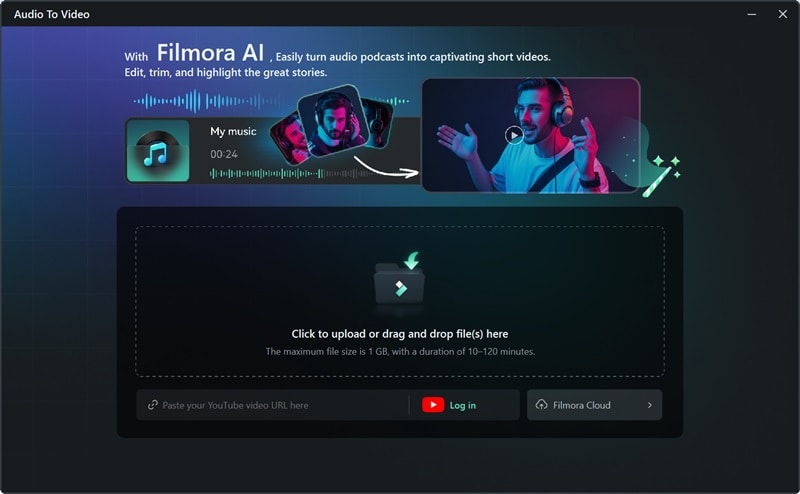
A seguir, veja por que o Filmora se destaca como uma ferramenta excelente para criar vídeos educativos para o YouTube:
- Áudio para vídeo: Possui um arquivo de áudio, como um podcast ou palestra? O Filmora pode convertê-lo rapidamente em um vídeo completo com elementos visuais. Isso representa uma grande economia de tempo e confere um aspecto profissional ao seu conteúdo.
- Texto para vídeo: Se você dispõe de anotações ou roteiros, a inteligência artificial do Filmora pode convertê-los em vídeos atraentes. Evite começar do zero – deixe que a ferramenta realize o trabalho principal.
- Kit de ferramentas de edição completo: Disponibiliza recursos para cortar, aparar e inserir transições suaves, conferindo aos vídeos uma aparência profissional e fluida.
- Biblioteca de mídia: Inclui uma ampla variedade de adesivos, filtros, efeitos de vídeo e músicas isentas de royalties para enriquecer e aprimorar a qualidade dos vídeos educativos.
- Ferramentas úteis para o YouTube: O Filmora simplifica o envio para o YouTube com sua opção de compartilhamento direto. Adicionalmente, oferece funcionalidades valiosas, como redação por IA, para otimizar seus títulos e descrições, auxiliando no crescimento eficaz do seu canal educacional no YouTube.
Além disso, o Filmora disponibiliza todas essas ferramentas avançadas por um preço acessível! Com planos de preços flexíveis e um teste gratuito, você pode experimentar antes de escolher adquirir ou assinar.
Agora, vamos explorar como criar vídeos educativos para o YouTube a partir de áudio, utilizando o Filmora. Siga este guia passo a passo para iniciar:
01 de 06 Abra o Filmora e acesse o recurso Áudio para vídeo
Certifique-se de ter instalada a versão mais recente do Wondershare Filmora. Caso contrário, baixe-a. Em seguida, instale e inicie o programa seguindo as instruções. Após aberto, localize a "Caixa de ferramentas" e clique em "Áudio para vídeo".
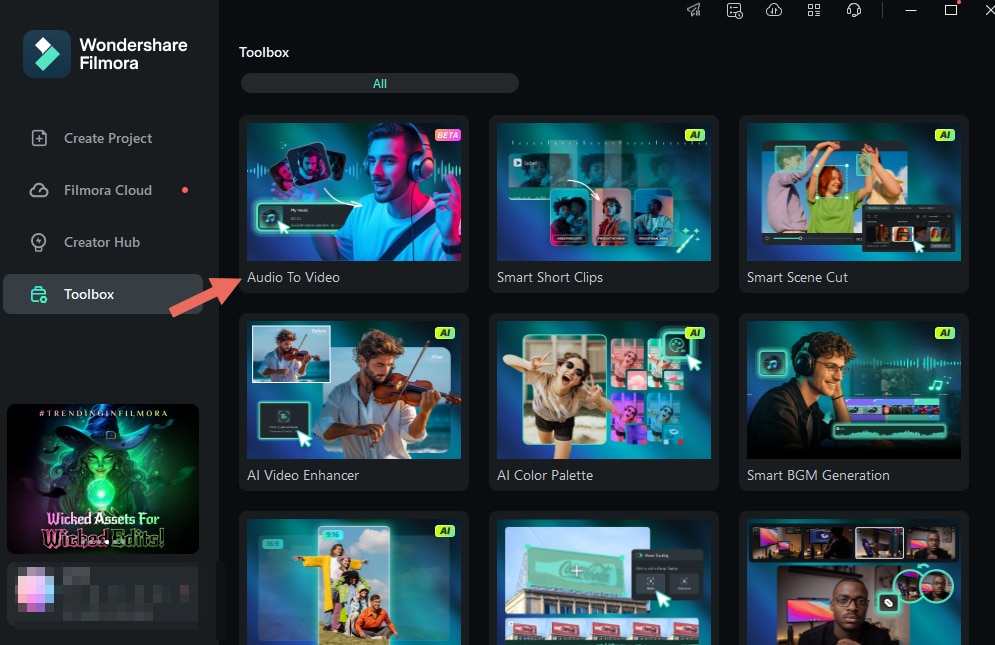
02 de 06 Importe o arquivo de áudio
Na sequência, carregue seu áudio clicando no logotipo do Filmora. Por exemplo, imagine que você deseja criar um vídeo educativo para o YouTube sobre o reinado de Júlio César. Nesse caso, carregue um arquivo de áudio com uma narração pré-gravada sobre o tema. Importante: o arquivo de áudio deve ter entre 10 e 120 minutos de duração e tamanho inferior a 1 GB.
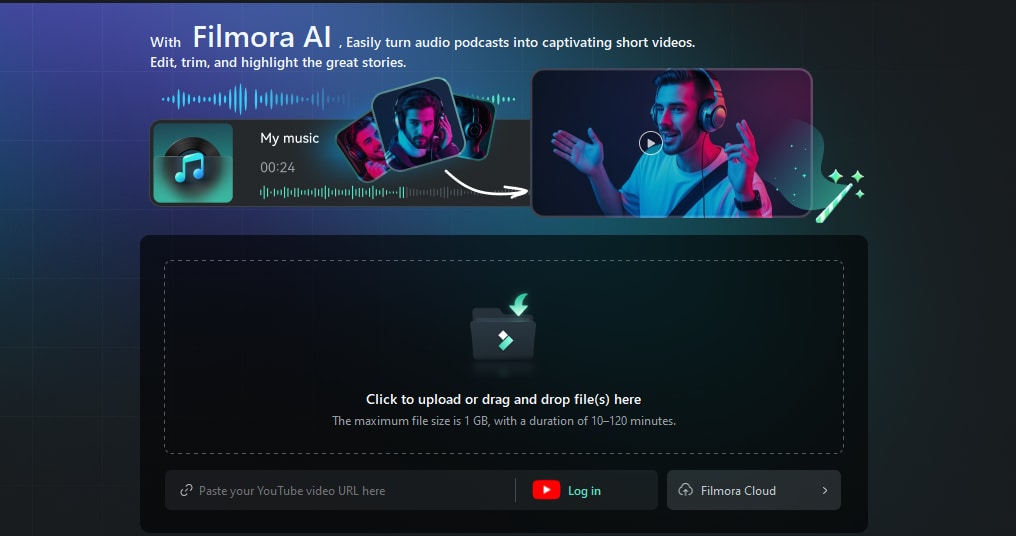
03 de 06 Ajuste as configurações e gere o vídeo
Configure os ajustes de acordo com suas preferências. Comece selecionando o idioma do áudio e, em seguida, escolha o tipo de vídeo desejado, como um formato de narração ou uma revisão histórica.
Depois, defina a "Proporção" e a "Duração" do vídeo. Você também pode selecionar um "Estilo de imagem" dentre as opções disponíveis ou inserir sua própria imagem para personalizar o vídeo. Quando estiver satisfeito com as configurações, clique em "Gerar" e aguarde alguns instantes para que o Filmora crie o vídeo.
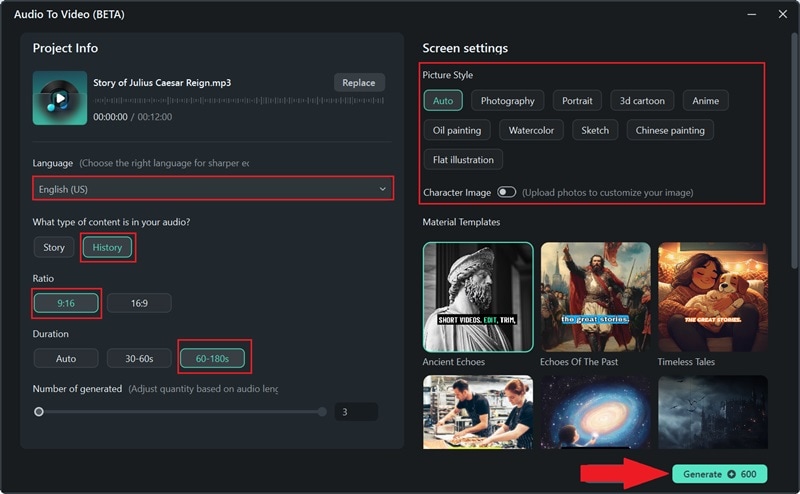
04 de 06 Escolha um vídeo e faça edições adicionais
Após a geração do vídeo, você verá de 1 a 3 opções geradas por IA, cada uma com uma avaliação. Clique no botão de play para visualizá-las e verificar o resultado. Se uma delas atender às suas expectativas, prossiga e exporte-a. Caso deseje ajustá-la ainda mais, basta clicar em "Editar" para ser direcionado à linha do tempo principal do Filmora e realizar as edições.
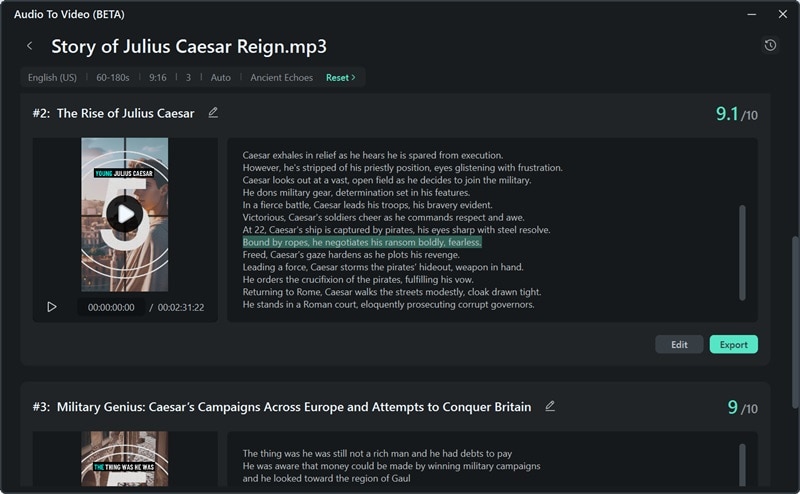
05 de 06 Edite o vídeo educativo
Na linha do tempo principal, você pode alternar entre dois modos para trabalhar com o roteiro: Modo de seleção e Modo de duração. No Modo de seleção, você pode exibir ou ocultar seções específicas do roteiro conforme necessário. Por outro lado, o modo de duração permite classificar e organizar o conteúdo com base no código de tempo para um controle mais preciso do ritmo.
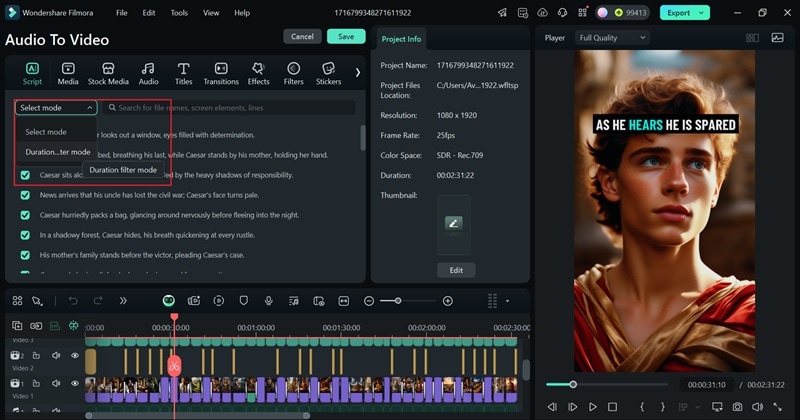
Clique no roteiro ou texto na janela de visualização para abrir o painel de propriedades. Selecione "Modelo" para personalizar as legendas, escolha seu estilo preferido e clique em "Aplicar a todos" para utilizá-lo em todo o projeto.
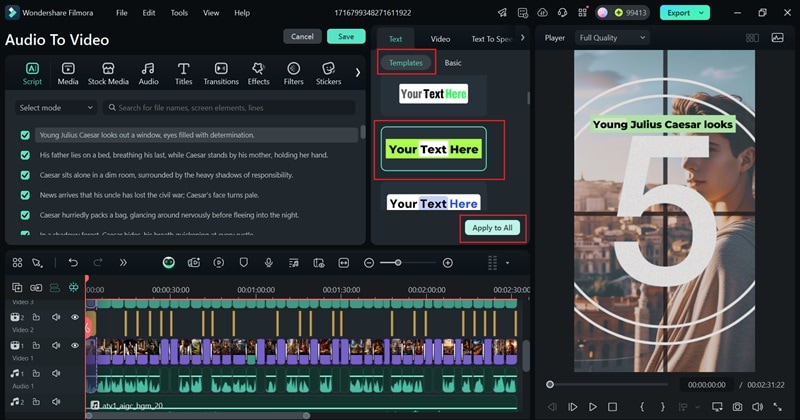
Acesse a aba Texto > Básico, no painel de propriedades, para editar o roteiro. Você pode alterar o texto, destacar palavras importantes ou combiná-las para criar uma leitura mais fluida.
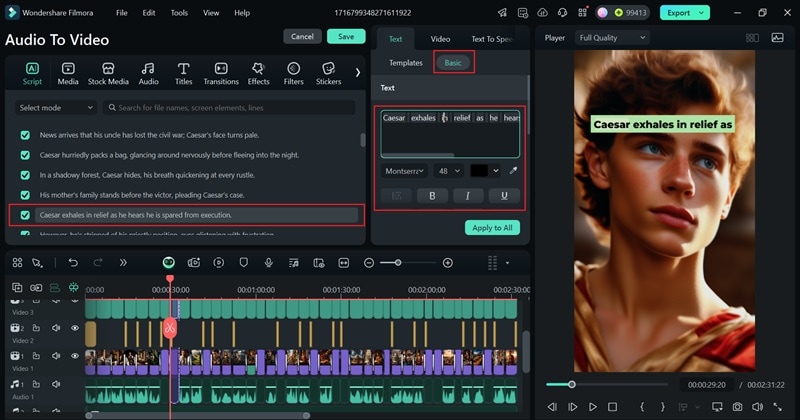
Explore os diversos recursos do Filmora para tornar seus vídeos educativos mais atraentes para publicação no YouTube. Por exemplo, é possível adicionar filtros de vídeo acessando a aba "Filtros", selecionando um efeito desejado e arrastando-o para a linha do tempo. Ajuste a intensidade do filtro no painel de propriedades para obter os melhores resultados.
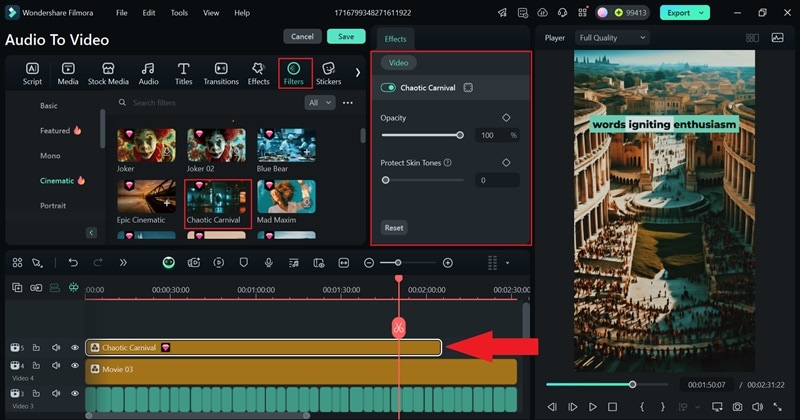
Para facilitar o acesso de espectadores internacionais, adicione legendas com traduções. O recurso Texto para Fala do Filmora torna este processo rápido e simples. Para mais informações, consulte o Guia Oficial de Texto para Fala do Filmora.
06 de 06 Exporte o vídeo
Assim que o vídeo estiver finalizado, clique em "Exportar" no canto superior direito. Selecione a opção "Mídias Sociais" para enviá-lo diretamente para o YouTube. Você também pode personalizar detalhes como título, descrição, categoria, resolução e outros para garantir que tudo esteja perfeito!
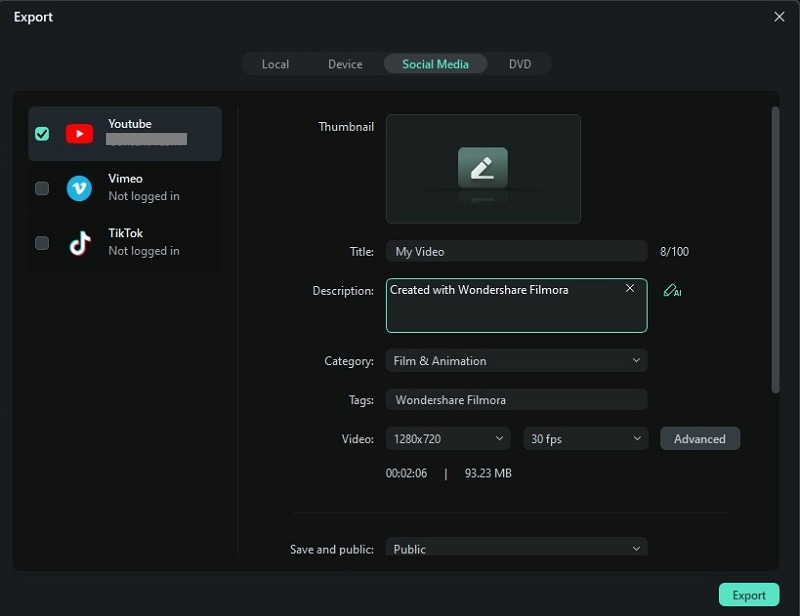
Pronto! Como demonstrado, o recurso Áudio para vídeo do Filmora simplifica a criação de vídeos educativos para o YouTube. Com diversos estilos de formatação, ele seleciona automaticamente as melhores partes do áudio e as transforma em clipes envolventes. Isso facilita o crescimento do seu canal educacional no YouTube.
Como criar vídeos educacionais para o YouTube a partir de texto
Agora que você viu a praticidade de criar vídeos a partir de áudio, vamos abordar outra maneira rápida de produzir vídeos educativos para o YouTube: transformar texto em vídeo. Materiais escritos, como posts de blog, artigos acadêmicos ou notas de aula podem ser facilmente convertidos em roteiros atraentes para o YouTube. Essa abordagem não só economiza tempo, mas também permite reutilizar conteúdo valioso em um formato que o público aprecia.
Conforme mencionado anteriormente, o Filmora oferece as ferramentas necessárias para tornar esse processo simples e direto. Com o recurso Texto para vídeo, você pode dar vida ao conteúdo escrito e criar vídeos informativos e visualmente interessantes.
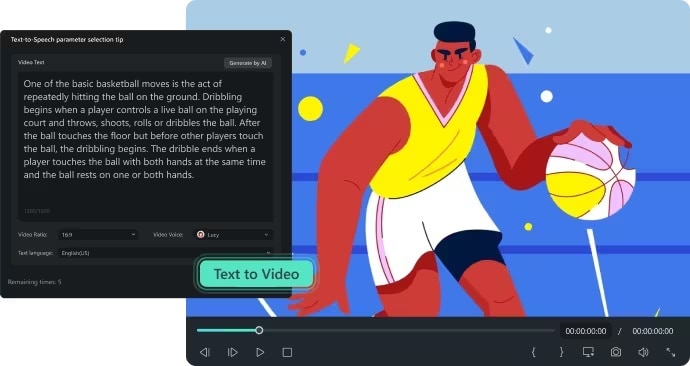
Para aprender como criar vídeos educativos para o YouTube a partir de texto utilizando o Filmora, siga este guia prático:
01 de 04 Inicie o Filmora e acesse o recurso Texto para vídeo
Após abrir o Filmora, localize o recurso "Texto para vídeo" na opção "Novo Projeto". Você também pode acessá-lo através do menu "Caixa de ferramentas".
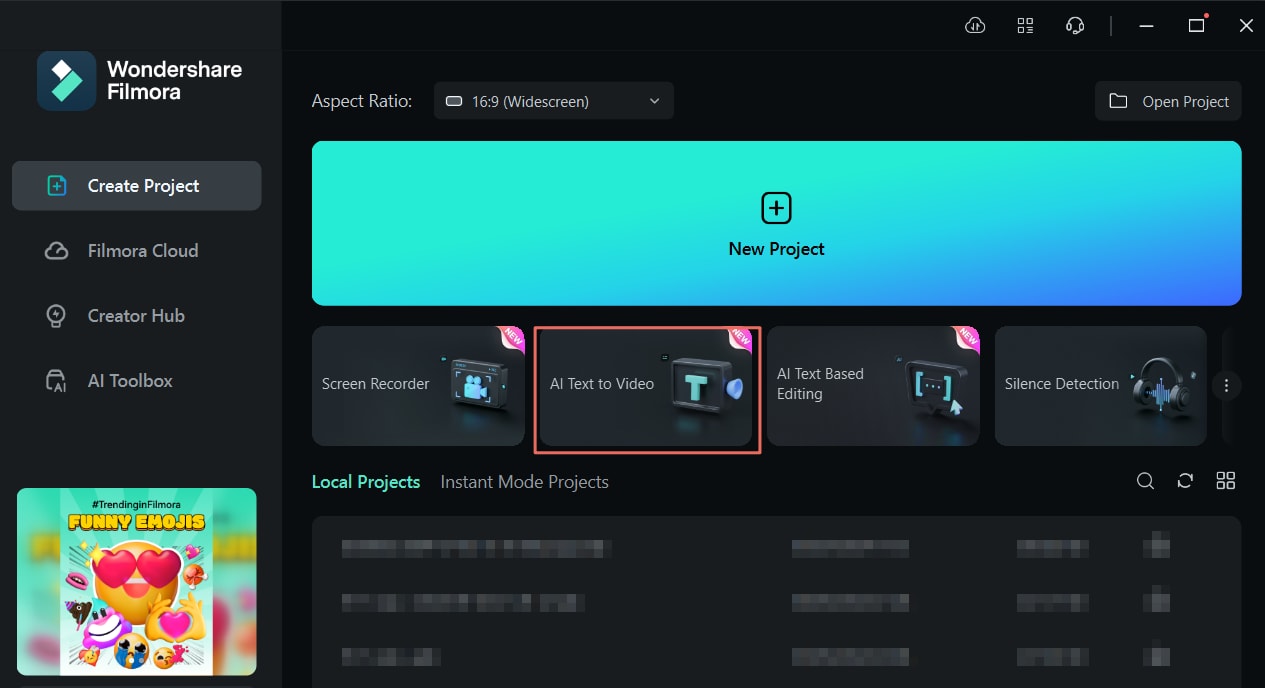
02 de 04 Elabore o roteiro e gere um vídeo
Na janela seguinte, você pode adicionar um texto de até 2.000 caracteres. Após inserir o texto, ajuste outras configurações como "Idioma", "Proporção" e "Voz". Se desejar, utilize o recurso "Clonar voz" para criar uma versão realista da sua própria voz.
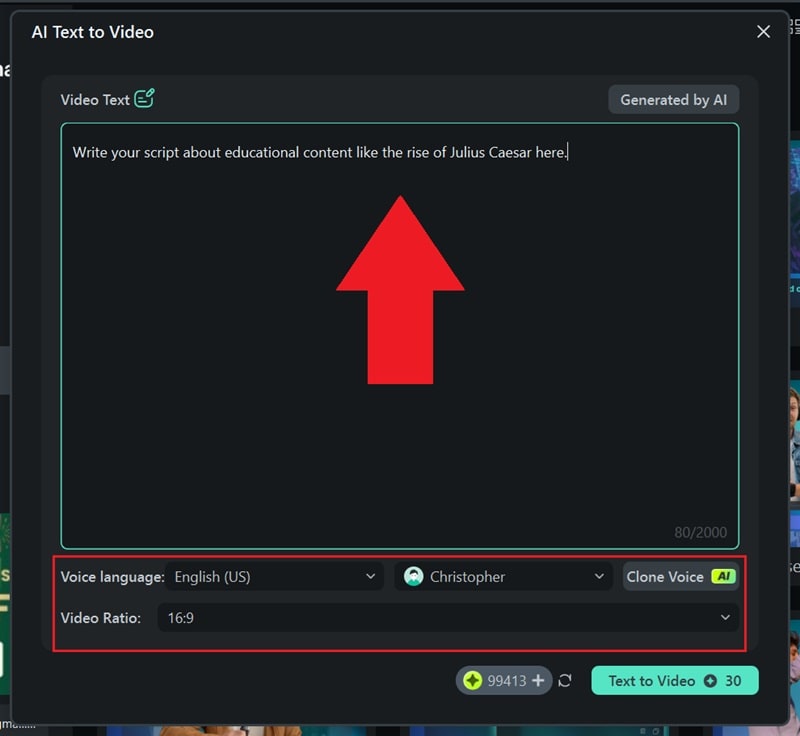
Caso necessite de auxílio para criar um roteiro, clique no botão "Gerado por IA". A inteligência artificial do Filmora irá ajudar. Selecione o tipo de texto desejado, adicione um "Tópico" e inclua detalhes adicionais, se necessário. Em seguida, clique em "Gerar texto", e a IA criará um roteiro sobre o tema.
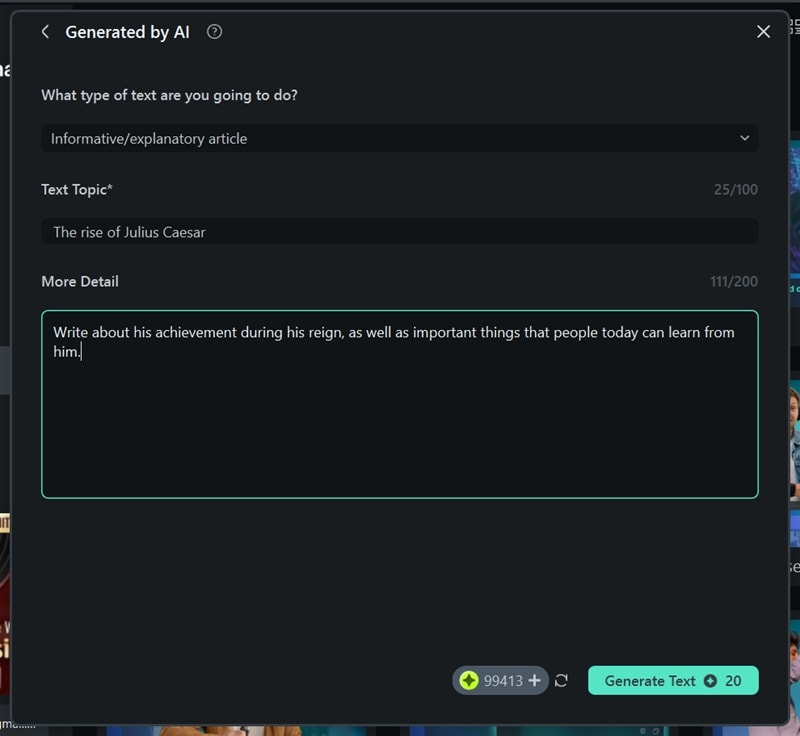
Após a IA gerar o roteiro, clique em "Texto para vídeo" para criar o vídeo.
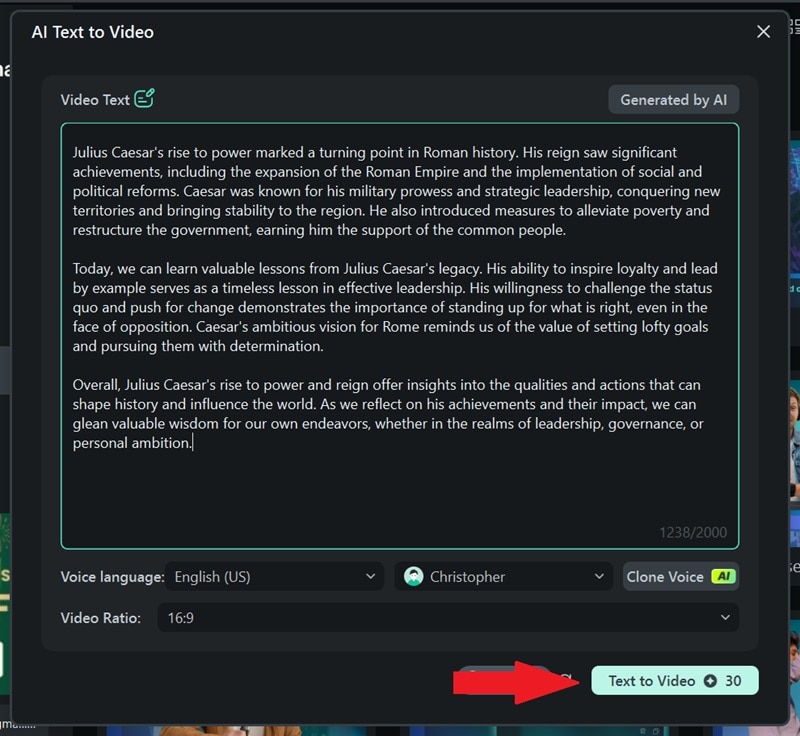
03 de 04 Visualize e edite o vídeo
Finalizado o processo, a janela de edição do Filmora será aberta, com o vídeo automaticamente inserido na linha do tempo e exibido na tela de visualização. Reproduza o vídeo para verificar se ele atende às suas expectativas e utilize a linha do tempo para realizar ajustes. Aproveite os recursos do Filmora para aprimorar o vídeo e deixá-lo ainda mais adequado para o YouTube.
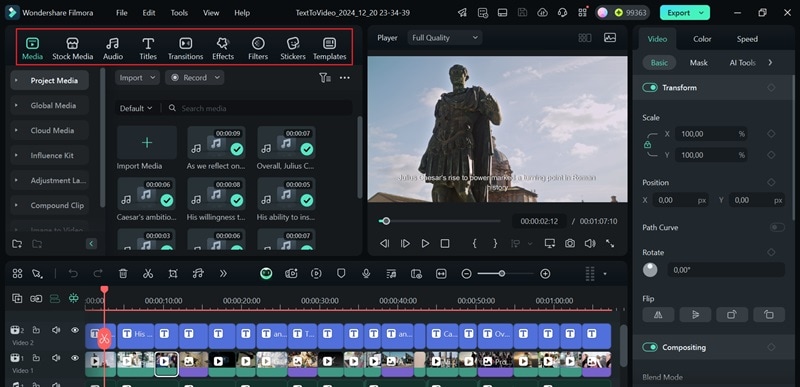
04 de 04 Salve o vídeo
Quando considerar o vídeo satisfatório, clique em "Exportar" para salvá-lo no seu dispositivo. Ou, envie-o diretamente para o YouTube clicando na opção "Mídias Sociais". Assim como anteriormente, personalize os detalhes – título, descrição, categoria, resolução e outros – para garantir que tudo esteja perfeito!
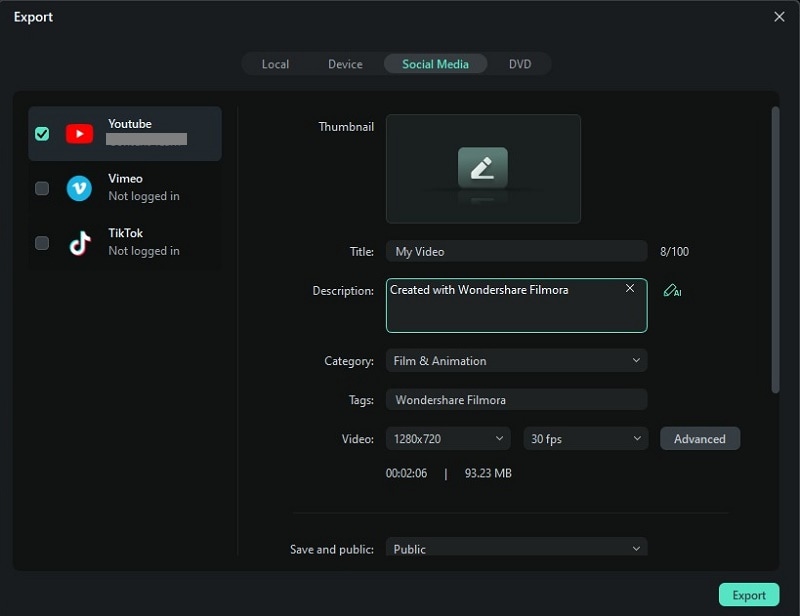
E está pronto! Como você pode perceber, criar vídeos educativos para o YouTube a partir de texto também oferece vantagens! Além da facilidade de produção, representam uma excelente forma de diversificar o canal e tornar o aprendizado ainda mais interessante!
Como usar vídeos educacionais do YouTube na sala de aula
Agora que você criou seus vídeos educativos para o YouTube, saiba que eles não se limitam apenas ao público online — podem ser transformadores também na sala de aula! Vídeos educativos são excelentes para o aprendizado visual, tornando as aulas mais acessíveis e agregando variedade aos métodos de ensino.
Para aproveitar ao máximo esses vídeos, considere as seguintes dicas:
- Utilize vídeos como complemento: Integre vídeos às aulas regulares para reforçar conceitos-chave e facilitar a compreensão.
- Incentive discussões em grupo: Promova debates e atividades em torno do conteúdo dos vídeos para estimular o engajamento e a troca de ideias entre os alunos.
- Atribua como tarefa de casa: Utilize vídeos para preparação pré-aula em um modelo de sala de aula invertida ou como tarefa de acompanhamento para aprofundar o aprendizado.
- Varie os formatos: Selecione ou crie vídeos que abordem diferentes tópicos e formatos, mantendo o interesse e atendendo a diversos estilos de aprendizagem.
Com essas sugestões, seus vídeos educativos do YouTube podem trazer um novo nível de engajamento e criatividade para o ambiente de aprendizado.
Conclusão
Para quem busca informações sobre como iniciar um canal educacional no YouTube, este guia apresenta algumas formas criativas de produzir vídeos educativos. O sucesso é resultado de conteúdo de qualidade e regularidade, e se torna mais acessível ao evitar começar do zero. Ao invés disso, utilize arquivos de áudio ou texto como ponto de partida e transforme-os em vídeos educativos atraentes para o YouTube.
Nesse contexto, o Wondershare Filmora é uma ferramenta completa. Com recursos avançados, como Áudio para vídeo e Texto para vídeo com IA, ele converte rapidamente áudio ou texto em vídeos educativos e envolventes para o YouTube. Você também pode aprimorar os vídeos ainda mais com a ampla gama de ferramentas do Filmora.
Adicionalmente, o Filmora oferece funcionalidades úteis para o YouTube, como Redação por IA, auxiliando no crescimento do seu canal educacional no YouTube de maneira mais simples e eficiente.





